
Spisu treści:
- Autor Lynn Donovan [email protected].
- Public 2023-12-15 23:51.
- Ostatnio zmodyfikowany 2025-01-22 17:36.
A
- Zaloguj się jako administrator.
- Kliknij dwukrotnie „Mój komputer”, a następnie wybierz drukarki.
- Kliknij prawym przyciskiem myszy drukarka których uprawnienia chcesz zmienić i wybrać właściwości.
- Kliknij tag bezpieczeństwa i wybierz uprawnienia.
- Możesz teraz dodawać użytkowników/grupy i nadawać im odpowiednie uprawnienia.
- Po zakończeniu kliknij OK.
Następnie można również zapytać, w jaki sposób mogę ograniczyć dostęp do mojej drukarki?
Ograniczanie dostępu do drukarki
- Kliknij Start >> Urządzenia i drukarki.
- Kliknij prawym przyciskiem myszy swoją drukarkę i wybierz „Właściwości drukarki”.
- W oknie właściwości drukarki kliknij zakładkę „Bezpieczeństwo”.
- Na karcie zabezpieczeń wybierz konto użytkownika, z którego nie chcesz drukować, i wybierz usuń.
- Kliknij Zastosuj i OK.
Poza powyższym, jak podłączyć drukarkę do domeny? Kliknij „Urządzenia i Drukarki " z menu Start (Windows) na alternatywnych komputerach i kliknij " Dodać a drukarka ." Kliknij " Dodać sieć, bezprzewodowa lub Bluetooth drukarka " i kliknij udostępniony drukarnia Nazwa. Kliknij „Dalej”, aby połączyć się z domena komputery PC drukarka.
Mając to na uwadze, jak sterować drukarką na drukarce sieciowej?
Podłącz drukarkę w systemie Windows 95, 98 lub ME
- Włącz drukarkę i upewnij się, że jest podłączona do sieci.
- Otwórz Panel sterowania.
- Kliknij dwukrotnie Drukarki.
- Kliknij dwukrotnie ikonę Dodaj drukarkę.
- Kliknij przycisk Dalej, aby uruchomić kreatora dodawania drukarki.
- Wybierz Drukarka sieciowa i kliknij Dalej.
- Wpisz ścieżkę sieciową drukarki.
Jak skonfigurować drukarkę sieciową dla systemu użytkownika?
Podłącz do drukarki (Windows)
- Kliknij menu Start i wybierz Panel sterowania.
- Wybierz „Urządzenia i drukarki” lub „Wyświetl urządzenia i drukarki”.
- Kliknij Dodaj drukarkę w górnej części okna.
- Wybierz „Dodaj drukarkę sieciową, bezprzewodową lub Bluetooth”.
- Wybierz drukarkę sieciową z listy i kliknij Dalej.
Zalecana:
Jak mogę ograniczyć orientację w systemie Android?

Ogranicz orientację ekranu w AndroidManifest. Android może być ograniczony, aby nie przełączać ekranu w orientację poziomą po obróceniu. Otwórz AndroidManifest. xml, w elemencie deklaracji aktywności dodaj atrybut screenOrientation i ustaw go na portret. Ekran nie będzie się już obracał po włączeniu urządzenia
Jak ograniczyć szerokość kolumny w programie Excel?

Zmienianie domyślnej szerokości wszystkich kolumn w arkuszu lub skoroszycie Wykonaj jedną z następujących czynności: Aby zmienić domyślną szerokość kolumn w arkuszu, kliknij jego kartę arkusza. Na karcie Narzędzia główne w grupie Komórki kliknij przycisk Format. W obszarze Rozmiar komórki kliknij opcję Domyślna szerokość. W polu Domyślna szerokość kolumny wpisz nowy pomiar
Jak ograniczyć bombę widełkową?

Sposób na uniknięcie bomby fork() Unikaj używania fork w jakiejkolwiek instrukcji, która może skończyć się nieskończoną pętlą. Możesz ograniczyć proces rozwidlenia, jak poniżej: - Możesz spróbować uruchomić polecenie w Virtualbox, jeśli chcesz je uruchomić. Wyłącz bezpośrednio system na wypadek, gdybyś go uruchomił i nie znalazł wyjścia, aby kontynuować
Jak możemy ograniczyć incydenty produkcyjne?
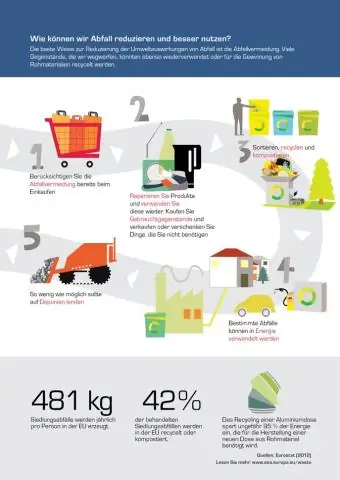
Poniżej znajduje się sześć podstawowych kroków, które należy rozpocząć już teraz: Użyj szybkiego i dokładnego systemu zarządzania incydentami. Ogranicz szumy alarmowe i filtruj powiadomienia, które nie są alertami. Utrzymuj krótkie czasy potwierdzania incydentów. Ustal priorytety od samego początku. Korzystaj ze współpracy w czasie rzeczywistym. Stwórz zespoły reagowania z jasnymi rolami
Jak mogę ograniczyć dostęp do instancji ec2?

Aby ograniczyć dostęp użytkowników do uruchamiania instancji EC2 przy użyciu oznakowanych AMI, utwórz AMI z istniejącej instancji - lub użyj istniejącego AMI - a następnie dodaj znacznik do AMI. Następnie utwórz niestandardową zasadę uprawnień z warunkiem tagu, który ogranicza uprawnienia użytkowników do uruchamiania tylko instancji korzystających z otagowanego AMI
